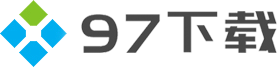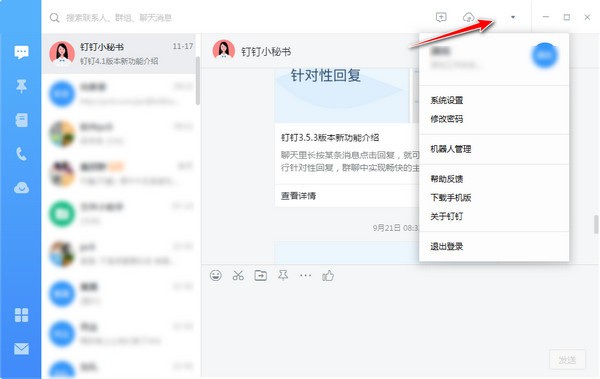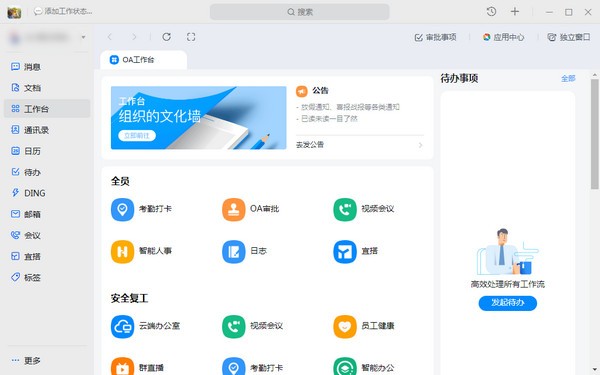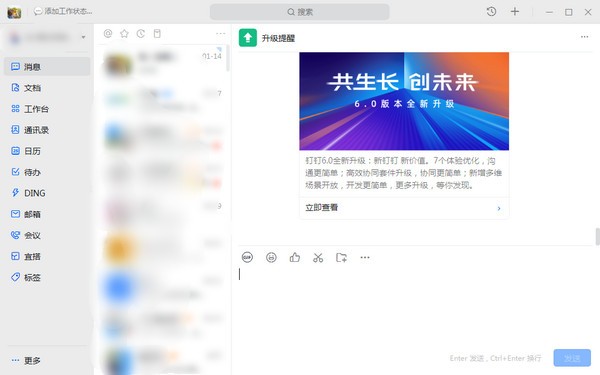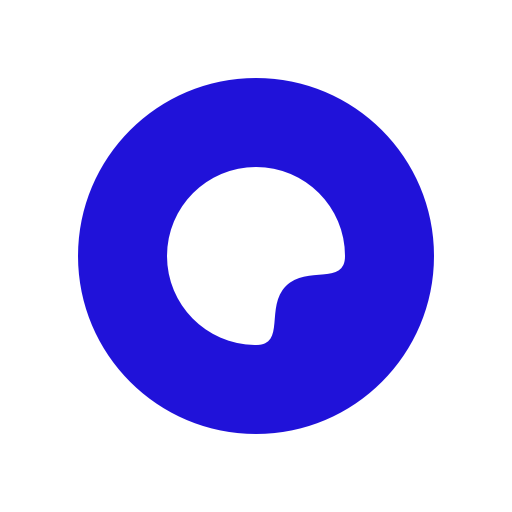钉钉电脑官方版是一款由阿里专为企业打造的全新协同办公通讯软件,软件是一代的团队沟通方式,使用这款软件可以感受到更加高效的办公,这款软件支持单聊和群聊,可以传输文件,在这里可以轻松的传输文件,发送文字,语音,图片等等。在这里能感受到消息阅读状态尽在掌握,软件能感受到更加轻松的打卡方式,在这里能感受到更加轻松的通话方式,让线上会议变得更加简单,可以感受到重要的事可以发送语音文字,帮助用户轻松的送达,并且软件中还可以帮助用户整理日报,日志,企业公告,请假,报销等等,让工作更加轻松简单,喜欢就来下载吧!
钉钉电脑官方版功能介绍
企业沟通功能
视频电话会议
1.高清稳定的画面
2.随时随地高效沟通
3.支持3到5人同时加入
商务电话
1.一键发起商务电话,让团队内部沟通变得简单便捷,简易高效的电话会议体验,支持2~9人同时加入。
2.商务电话免费,降低沟通成本。
3.新颖的电话面板控制方式,实时显示参会者在线状态和通话质量;
4.快速发起会议,实时增加、删除成员,控制静音,面板皆可实现。
5.高清电话会议语音,底层采用业界顶尖语音编解码引擎和运营商级语音线路。
DING功能
1.钉钉发出的DING消息将会以免费电话OR免费短信OR应用内消息的方式通知到对方。
2.无论接收手机有无安装钉钉APP,是否开启网络流量,均可收到DING消息,实现无障碍的信息必达。
3.当接受人收到DING消息提醒电话时,号码显示为发送方的电话,接收方接听电话听到发送方的语音信息后,如果是文字信息,系统会将文字播报给收听方,接收方即可直接进行语音回复,发送方便可及时收到回复。
消息已读未读
1.无论是一对一聊天,还是一对多的群消息,钉钉让用户都能知道发出的消息对方是否阅读,哪些人已阅,哪些人未读。
2.用户发送信息后,消息旁显示“n人未读”,尤其是在群里发布信息(钉钉支持1500人大群),点击“n人未读”可查看未读人和已读人的详细列表,并能够对未读人发送DING消息。
团队组建功能
钉钉推出了所有用户新建团队OR企业功能,任意一个企业、组织或者个人,无论你是企业内的部门、企业内的兴趣团体、企业内的虚拟项目组等待,甚至是社团、班级及其他社会组织···你都可以快速创建你的团队,并且享受大量免费权益。
审批功能
钉钉中审批有着自己独到的功能,融合通讯移动办公,随时随地申请秒批,零等待和更强大的执行力。
公告功能
1.C-OA提供了DING公告的概念,员工是否阅读过公
告内容清晰可见。
2.公告内容只有企业群内部人员才可以看到,独有的“水印”功能保障信息安全。
3.和线下公告不同的是,除了文本内容以外,线上公告还可以提供附件功能,文件可添加。
企业主页
1.钉钉认证企业可以在PC端管理后台设置自己的主页,企业可上传自己企业的LOGO,简介,业务,电话,网址等信息;
2.支持把企业对外的联系人显示出来,非本企业员工可以通过企业主页联系到企业相应人员。
C-mail【钉邮】
与即时通讯高度融合的商务办公邮箱,把Email进化为C-Mail,已读未读一目了然,沟通进度可追踪可推动,重要邮件不再错过。
邮件发送方
1.在C-Mail中,员工发送的邮件,
不仅仅能够投递到对方的邮箱中,同时还会在对方的聊天窗口里有所提示。
2.写邮件时候变得轻松,支持选择聊天群组发送给全员,无需一一选人,同时,添加附件也极其方便,与C-Space无缝衔接,快捷选择、快捷查看企业文件、群文件、个人文件。
3.拥有邮件的已读未读功能,第一时间知道邮件是否送达。
4.邮件DING功能则可以将信息通过信息甚至电话直接送达到对方手中。
邮件接收方
1.钉钉支持重要邮件自动推送,
自动在邮箱里置顶,重要的邮件不会错过。
2.钉钉拥有一键唤起电话会议功能,当邮件已经不能解决问题时,只要点击电话按钮,钉钉将会自动联系所有的邮件收件人,唤起电话会议。
C-Space【钉盘】
1.与统一通讯打通的企业云盘体验,基于专业的阿里云服务。
2.除了满足可靠、稳定、安全等企业基础诉求之外,还针对工作中的文件场景进行了专门的设计。
3.在C-Space里,你可以自由设置自己文件的权限。
4.C-Space打通了多端跨平台存储共享,不管是电脑上存储了,手机取出,还是手机存储了,电脑取出,再无限制。
5.针对离职员工甚至调职员工可能产生的信息泄露,钉钉提供了权限保护功能,员工一旦离开了相应的权限,则会自动失去了文件的访问能力。
6.企业聊天文件自动存储到钉盘,在网页版还可以进行批量下载
开放平台
钉钉坚持,为企业服务需要有一个开放的心态!
用户采购的现成OA系统,还是自主开发的OA解决方案,钉钉提供了解决方案:大型企业自有OA,可以与钉钉通讯打通。
钉钉电脑官方版使用方法
下载PC端,安装完成打开软件,点击注册,会提示使用验证码登录
输入手机号,一定要自己的手机号码,因为免费电话显示的就是这个电话!
收到验证码,点击下面的登录,会提示你设置密码,设置好密码后就进入了程序主界面!
点击这里可以打开个人资料和系统设置!
点击此处是查看最新消息和提示!
点击这里就是本软件的特色功能了,比如你加了你的朋友,有事情要提醒他,就在这里发信息钉他,有三种方式,一种是电话,一种是短信,一种是软件提醒。
点击此处是联系人和好友以及公司构架等,我们要找人就在这里找
点击这里,也是本软件的特色功能,日志和审批
钉盘,是内部文件共享云服务,大家都可以上传文件到钉盘,随时都可以下载!
常见问题
如何发起聊天?
1、点击左下角创建,选择“发起聊天”,选择好友进行聊天即可;
2、点击左侧“联系人—关系—我的好友”,找到对应的联系人,进行发消息;
3、点击左侧的“架构—关系—选择对应企业—选择对应的部门—点击对应人员“进行发消息;
4、电脑客户端上通过搜索(左上角)联系人进行发消息。
如何传输文件?
1、聊天窗口,点击附件按钮,选择本地文件进行发送,目前支持最大发送文件700M;
2、聊天窗口,点击钉盘按钮,选择钉盘内文件进行发送;
3、可以通过拖拽本地文件到聊天窗口进行发送;
电脑客户端可以与哪些人进行聊天?
支持企业通讯录人员、钉钉好友;
如何查看发送的消息接收方是否已读/未读?
打开聊天窗口,发送的信息会显示已读或未读的字样;
问:可以搜藏聊天中看到的表情么?
答:看到喜欢的表情,可以点击图片,然后下载原图,就可以保持在我的表情中了哦。
问:PC客户端能直接拨打电话么?
答:可以在pc端找到你要拨打电话的好友,点击手机号码后面钉钉免费通话就可以了哦。
问:“搜索”功能支持搜索什么?
答:可以搜索到群组、钉好友、企业通讯录的人员;
问:如何添加好友?
答:方法一:点击个人头像的右下角“头像”标识,进入“好友”,右上角有“添加好友”,输入好友的手机号,如果该好友已经注册过钉钉,搜索会有结果,可以进行添加,如果好友未注册钉钉,搜索会无结果;
方法二:点击左侧的消息列表,选择需要添加为钉钉的用户,点击聊天页面的右上角标识,进入该用户个人资料,选择“添加好友”;
问:文件上传都支持什么格式?
答:jpg、jpeg、bmp、png、gif、doc、docx、xlsx、xls、pdf、ppt、pptx、 zip、rar、txt、mp4、psd、ai、avi;
问:群聊中可以针对某些人单独发信息提醒吗?
答:可以,您可以在聊天输入框的上方有@功能,点击后,会跳到群成员页面中,选择您需要提醒的人员,或者使用鼠标点击聊天页面中需要提醒人员的昵称;
问:如何关闭开机自开启功能?
答:点击个人头像右下角设置标识,可以进行操作;
问:我可以通过钉钉把电脑上的文件传到手机上么?
答:当然可以,目前钉钉已经实现了手机和电脑的互传了哦。